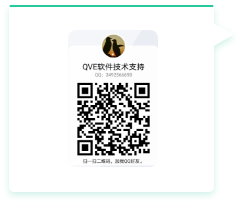相关文章 > 如何从PDF文档中提取自定义页面?
如何从PDF文档中自定义页面提取? PDF文档已经成为办公中最常见的一种文件格式,有时同事或者朋友发给你上百或者上千页的PDF文档浏览起来也不方便而且这么大文档也很占内存,用阅读器打开加载显示都需要时间。如此大的PDF文档其实有用的内容也就是其中的几页,那么如何从PDF文档中将需要的页面页面出来?下面小编介绍如何使用LinkPDF转换器提取文档中的单张页面或者多张页面。
准备工具:
操作系统:支持win vista/win7/win8/win10
提取PDF页面:点击下载地址 :https://www.linkpdf.cn/
Linkpdf转换器-一款多功能的PDF转换器,支持从PDF文档里提取页面,提取单页,提取多页,自定义页面提取,还能将PDF转换Word,Word转换PDF

设置提取页面
1.打开安装好的Linkpdf转换器,主界面点击【页面提取】,页面提取窗口,点击【添加文件】按钮,选择需要提取的PDF文档,添加成功后列表显示PDF文档信息。

2.从PDF文档提取单张页面,点击选择页码 按钮,在转换的PDF页面设置需要提取页码,相同表示提取单张。
按钮,在转换的PDF页面设置需要提取页码,相同表示提取单张。

3.从PDF文档提取多张页面,在转换的PDF页面窗口,设置页码范围。

查看提取文件:
4..设置完毕后,点击【开始转换】按钮,等待提取进度完成 ,点击【打开文件夹】按钮,会看到从PDF文档中提取页面生成的独立PDF文档,点击打开即可看到效果。
,点击【打开文件夹】按钮,会看到从PDF文档中提取页面生成的独立PDF文档,点击打开即可看到效果。

以上就是使用Linkpdf转换器从PDF文档中提取页面的方法,既能将自定义页码提取成独立的PDF文档,减少PDF文档占用空间,还能把图片和Word转换成PDF格式,方便浏览和传输。









 QQ: 3492566698
QQ: 3492566698